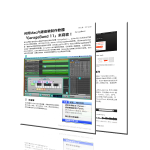在上次大概整理了一下關於 GarageBand 的所有快捷鍵之後,在這篇文章中想跟大家分享一下關於在 GarageBand 中的一些基礎設定。
在 GarageBand 中的[偏好設定…]雖然沒有像 Logic Pro 那樣複雜,但也就是因為它精簡,所以更適合剛入門數位音樂以及電腦編曲的人使用。(如果想在 GarageBand 中開啟 [偏好設定…]的視窗可以直接按快捷鍵 Command + , )
![GarageBand 偏好設定 > 一般 點擊頂端 Menu 中的 [GarageBand] > [偏好設定...]即可開啟。](https://img.banner.tw/liswei/uploads/2016/garageband-preferences/garageband-preferences-01.png)
一般
在這個[一般]這個頁籤中,你可以設定 “MIDI 的錄製方式”、以及是否 “使用觸控軌跡板” 還有 “重置警告訊息”。
軟體樂器錄製
在此設定中我們可以指定當 開啟 或 關閉 循環播放範圍時的錄音模式。
合併 – 當重複錄製同一循環區段時,新的 MIDI 音符 會與 舊的 MIDI 音符合併成同一個片段。
製作片段 – 當重複錄製同一循環區段時,新的 MIDI 音符 會與 就的 MIDI 音符 獨立成不同的片段,可在事後做比對或刪除不滿意的 MIDI 音符。
實際應用:
1︎⃣ 框選一個循環區段,分開錄製大鼓、小鼓、腳踏鈸。
2︎⃣ 框選一個循環驅動,重複錄製不同的弦律。
觸控式軌跡板
可以開啟觸控軌跡板的 GarageBand 專用手勢(但目前是乎尚未整合完整?有些手勢在實際操作上並無作用…)
重置警告訊息
官方說 「按一下後會將先前設定的所有警告和提醒重置為 ”不要再顯示“…」(但目前尚沒有機會實際測試…)
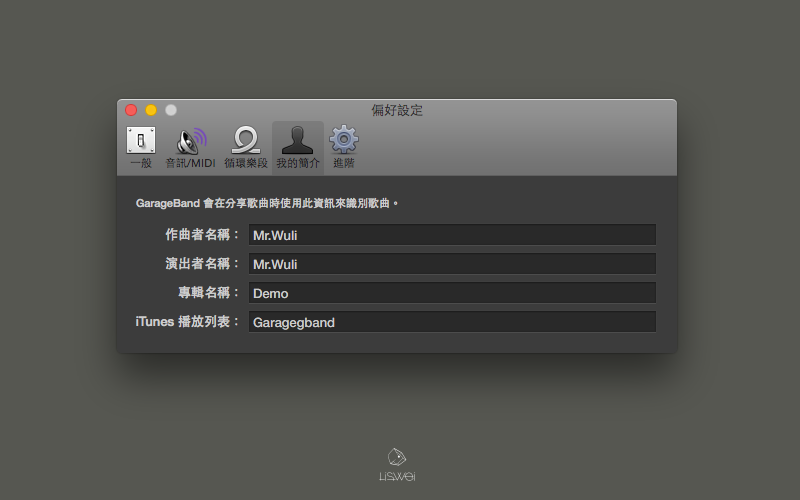
我的簡介
作曲 / 製作者 名稱
在此欄位中你可以填入自己的 姓名 或是 藝名!這樣一來當 GarageBand 將音樂轉出成 Mp3 或是 音訊檔案 時,在 iTunes 中就會顯示 作曲人 以及 製作人 的資料了~
播放列表
此功能同上述說明一樣可供 iTunes 辨識。
專輯名稱
此功能同上述說明一樣可供 iTunes 辨識。
總之…在這裡填寫好資料以後,當你將歌曲轉出成 Mp3 或是其他格式的 音頻檔案 時,iTunes 便能自動辨識你的歌曲資訊(把檔案傳給別人時應該也是一樣會顯示~)。
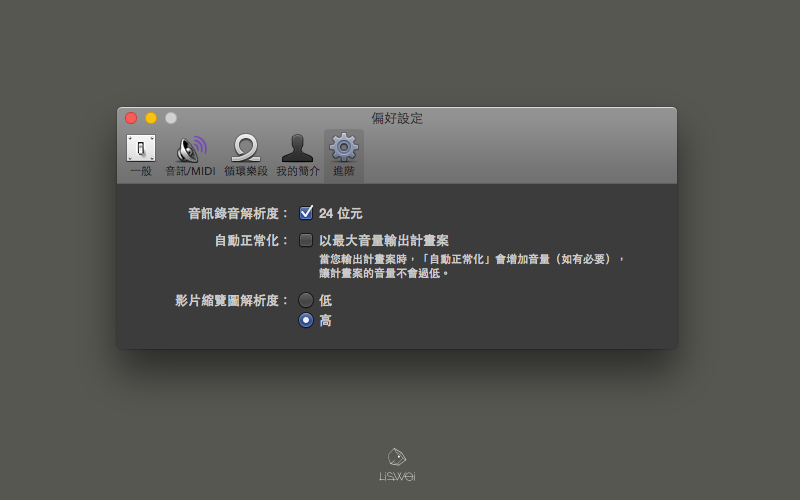
進階
音訊錄音解析度
當勾此選項選時(預設是已經勾選的狀態),GarageBand 就能夠錄製 24 位元的檔案。若未勾選,即會採用 16 位元解析度的音訊錄製。
自動正常化
此功能應該是與 Logic Pro 中的 Normalize 功能是一樣的,可以將輸出的音訊等比放大到最大值。如果還不是很熟悉混音的話,可以透過此選項來確保你輸出的音量可以達到一定的音量水平,避免輸出的音樂音量太小的情況發生。
影片預覽解析度
在製作影片配樂時,如果發現電腦有點卡卡、跑不太動的時候…或許可以試試看把影片預覽的解析度調小一點試試看? 應該可以稍稍舒緩一下~
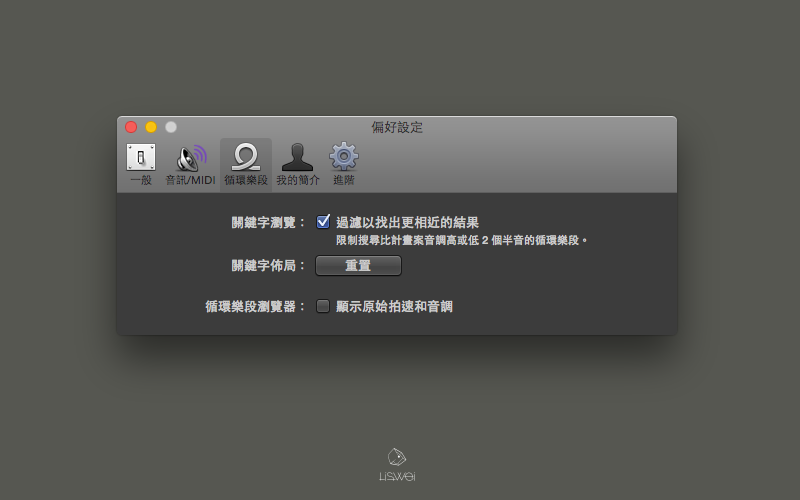
循環樂段
所謂的循環樂段也就是我們常說的 Loop 。在 Logic Pro 與 GarageBand 這兩套軟體中都會附贈你許多免費又高品質的 Loop ,供你在創作音樂時使用。
關鍵字瀏覽
當你勾選 “過濾找出更相近的結果” 時,在 Loop 瀏覽視窗中的 Loop 列表就只會顯示與該歌曲曲調相近的 Loop。(如果該歌曲的曲調是 C Key ,那麼 Loop 列表中就只會顯示 C#調、D 調、 A#調 、B調,上下兩個半音的 Loop。)
關鍵字佈局
也許還有一些人不知道,在 Loop 列表中的關鍵字標籤是可以搬動的唷!如果你搬來搬去…找不到原本標籤時,就可以用此功能來重置你的關鍵字標籤位置~
循環樂段瀏覽
勾選 “顯示原始拍數及音調” 後,就可以在 GarageBand 的 Loop 瀏覽器中看到 Loop 原始的 Key 與 拍子。
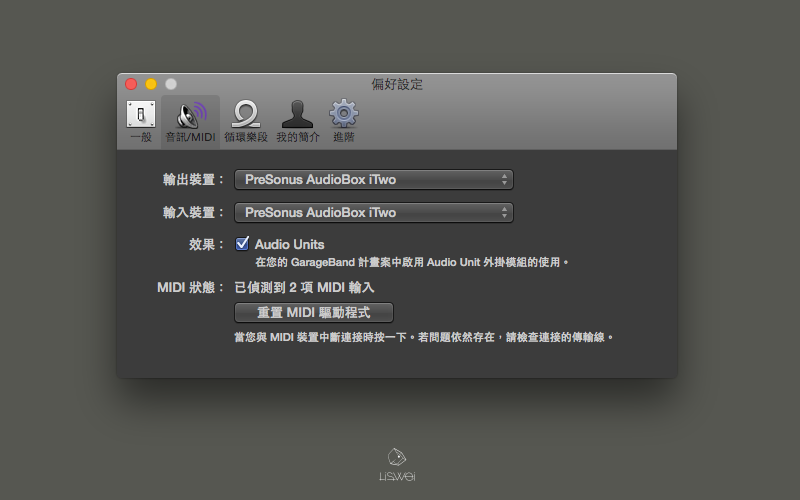
音訊 / MIDI
效果 (AU Plug-ins)
勾選此選項能讓後你就可以在 GarageBand 中使用 Audio Units 外掛模組(也就是 AU Plugin); 但如果取消勾選的話就無法使用第三方的 AU Plugin 了唷。
所以如果你有上網搜尋或是下載過由第三方所提供的 Audio Units 格式外掛的話 (也就是除了 Apple 以外的公司所製作的插件),請讓此選項保持在勾選的狀態。
想瞭解更多關於 Plug-ins 的相關知識的話,可以參考文末的相關連結!
輸入/輸出裝置
如果你的電腦有另外連接 Audio Interface (錄音介面)卻沒有聲音的話,可以在此檢查你的輸入和輸出的裝置位置是否正確。(預設是內建輸入/輸出)
MIDI 狀態
另外,當你的 GarageBand 找不到你的 MIDI 鍵盤或是其他的 MIDI 裝置時,可以試試看按下 [重置MIDI驅動程式] 的按鈕。
如果還是找不到的話…請參考我之前分享的 前置設定:Audio MIDI Setup 來檢查你的 MIDI 裝置是否已經被 Mac 所辨識。
結語
以上就是關於 GarageBand 的基本偏好設定,非常感謝你的閱讀與分享。如果你想知道更多關於 GarageBand 的相關資訊的話,歡迎經常來 LiSWEi.com 晃晃,或是訂閱免費的 LiSWEi 數位音樂雜誌。
我們下篇文章見!